2025-02-04 09:04:02来源:hsysdianji 编辑:佚名
在当今数字化办公环境中,安全性和便捷性是企业及个人用户都非常关注的问题。钉钉作为一款广泛使用的办公协作软件,提供了多种登录方式以适应不同的需求。其中,人脸识别登录因其高效、安全的特点而受到许多用户的青睐。本文将详细介绍如何在钉钉中启用并使用人脸识别登录功能。
在开始设置人脸识别登录之前,请确保您的设备支持此功能。目前,大多数现代智能手机和平板电脑都配备了前置摄像头,这通常已经足够用于进行人脸识别。此外,您还需要确保您的钉钉版本是最新的,因为较旧的版本可能不支持此功能。
1. 打开钉钉应用:首先,在您的手机或平板电脑上打开钉钉应用程序。
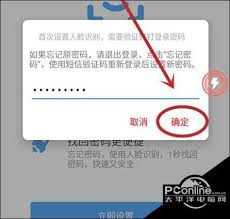
2. 进入设置页面:在主界面下方找到并点击“我的”选项卡,然后从菜单中选择“设置”。
3. 查找安全与隐私设置:在设置菜单中,向下滚动找到并点击“安全与隐私”。
4. 启用人脸解锁:在“安全与隐私”页面内,找到“人脸解锁”选项,并将其打开。如果系统提示您需要先添加面部信息,请按照提示操作。
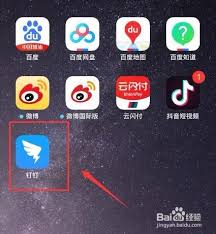
- 在开启“人脸解锁”后,系统会引导您添加面部信息。请根据屏幕上的指示,将脸部对准摄像头,保持适当的距离和角度,直到系统成功识别为止。可能需要重复几次才能完成面部信息的录入。
- 添加完成后,您可以尝试通过人脸识别来登录钉钉,检查是否设置成功。
- 人脸识别登录虽然便捷,但在某些光线条件不佳或者佩戴眼镜、帽子等情况下可能会影响识别效果,请尽量在良好的环境下使用。
- 如果您担心面部数据的安全问题,可以定期更新或重新录入面部信息,以增加安全性。
- 人脸识别功能可能会因设备型号不同而有所差异,具体操作步骤请参考钉钉官方指南或联系客服获取帮助。
通过以上步骤,您就可以轻松地在钉钉中设置并使用人脸识别登录了。这一功能不仅提升了登录的便利性,同时也加强了账户的安全防护,为您的工作和生活带来了更多的安全保障。